UTorrent: poolikute allalaadimiste teisaldamine ja ajastamine
Miscellanea / / February 12, 2022
uTorrent on üks parimaid torrenti allalaadijaid mitte ainult arvutitele, aga ka nutitelefonidele. Kuid paindlikkus, mida see pakub, eriti selle töölauaversiooni puhul, ületab oma taseme ja täna võtame kasutusele kaks neist lahedatest funktsioonidest.
Kõigepealt näeme, kuidas saate poolelioleva allalaadimise arvutis ühest kohast teise teisaldada ilma uTorrenti linki rikkumata. Järgmisena vaatame, kuidas saame automaatselt ajakava allalaadimised.
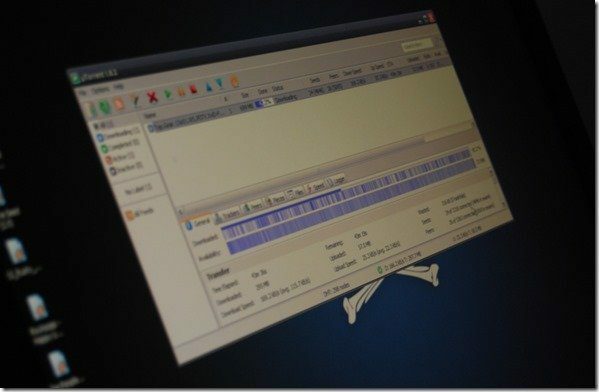
Esimene nipp võib olla abiks siis, kui olete kogemata alustanud suure faili allalaadimist draivile, kus te ei saa endale lubada rohkem ruumi raiskamist ja soovite seda teisaldada, ootamata, kuni see täielikult ära läheb lõpetama.
Ajastaja on seevastu kasulik, kui olete a piiratud andmesideplaan mis pakub piiramatut ribalaiust ainult öösel (või väikestel tundidel) ja soovite sellest maksimumi võtta.
Nii et vaatame, kuidas saate protsessi keskel uTorrentis faili allalaadimiskohta muuta ja hiljem vaatame allalaadimiste ajastamist.
Pooleldi allalaadimise teisaldamine
Samm 1: Avage uTorrent ja peatage faili allalaadimine, mille soovite uude asukohta teisaldada. On oluline, et te ei teeks lihtsalt pausi, vaid lõpetaksite selle lõplikult. Pärast seda väljuge uTorrenti kliendist. Selleks avage süsteemses salves ja paremklõpsake uTorrenti ikoonil, et valida Väljumise valik.
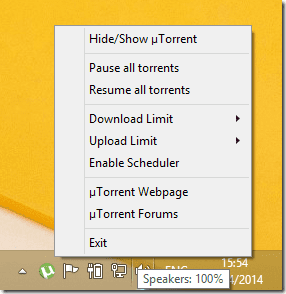
2. samm: Pärast seda avage kaust, kuhu fail alla laaditi, ja teisaldage see käsitsi uude sihtkohta. Lihtsalt lõigake fail allikast välja ja kleepige uude asukohta. Kui saate edastamise ajal faililuku vea, veenduge, et uTorrent teie süsteemis ei tööta.
3. samm: Kui olete faili uude asukohta teisaldanud, avage uuesti uTorrent ja paremklõpsake äsja uude asukohta teisaldatud lõpetamata allalaadimisel ja valige Täpsem —> määrake allalaadimiskoht kontekstimenüüst.

4. samm: uTorrent küsib nüüd faili allalaadimiseks uut kataloogi. Valige uus sihtkaust, kuhu pooleldi allalaadimise teisaldasite. Pärast kõike seda avage uTorrent, paremklõpsake uuesti allalaadimisel ja valige suvand Sundige uuesti kontrollima. See kontrollib faili järjepidevuse vigade suhtes ja uTorrent teab täpselt, kui suur protsent failist on alla laaditud ja kui palju on praegu allalaadimiseks jäänud. Kui kontroll on lõpetatud, alustage allalaadimist uuesti.
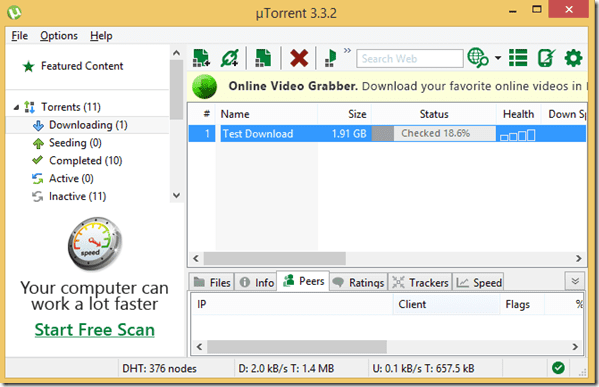
Nii saate lõpetamata allalaadimise uude asukohta teisaldada, et oma arvuti vaba ruumi paremini hallata. Nüüd vaatame, kuidas saame allalaadimise ajakava abil ribalaiust säästa.
Allalaadimisjärjekorra ajastamine
Samm 1: Allalaadimiste ajastamiseks uTorrentis klõpsake nuppu Suvandite menüü ja valige Eelistused. Otsige jaotisest Eelistused üles Planeerija valik ja alustamiseks klõpsake sellel.
2. samm: Nüüd kontrollige valikut Luba ajakava ajastamispaneeli aktiveerimiseks. Üks asi, mida siinkohal märkida, on see, et ajakava ei ole täiesti paindlik ja 24 tundi 7 päeva jooksul jagatakse üksikute 1-tunniste plokkidena. Nii et kui soovite näiteks allalaadimist automaatselt alustada alles kell 20.00 ja soovite, et see lõppeks kell 6 hommikul, värvige kastid sobivalt, kasutades kastide kõrval saadaolevaid legende. Lihtsamaks lähenemiseks saate kaste ka lohistada ja täita.

3. samm: Samuti saate piirata üles- ja allalaadimiskiirust kavandatud aja jooksul, et kontrollida selle tarbitavat ribalaiust.
Niisiis, milline ülaltoodud uTorrenti näpunäidetest teid tõenäolisemalt aitab?
Parima foto krediit: k3anan
Viimati uuendatud 03. veebruaril 2022
Ülaltoodud artikkel võib sisaldada sidusettevõtete linke, mis aitavad toetada Guiding Techi. See aga ei mõjuta meie toimetuslikku terviklikkust. Sisu jääb erapooletuks ja autentseks.



